Muhtemelen Apple TV'niz için Siri Remote gibi bir uzaktan kumandanız olsa da, başka bir harika seçenek daha var. Apple TV Remote uygulaması, Apple TV'nizde her türlü şeyi doğrudan iPhone'unuzdan yapmanızı sağlar.
O yüzden arkanıza yaslanın, rahatlayın ve Siri Remote'unuzu almak için odanın karşı tarafına geçme konusunda endişelenmeyin. Bu kılavuz, iPhone'unuzda Apple TV Remote uygulamasını nasıl kullanacağınız hakkında bilmeniz gereken her şeyi gösterir.
Apple TV'nizde daha fazlasını yapın:
- Düzenli bir görünüm için Apple TV klasörleriyle nasıl çalışılır
- iPhone Memories filmlerinizi Apple TV'de nasıl izleyebilirsiniz
- Apple TV üçüncü taraf uygulamaları açmıyor, nasıl düzeltilir?
- Apple TV'de VoiceOver nasıl etkinleştirilir veya devre dışı bırakılır
- Apple TV Remote çalışmıyor, nasıl düzeltilir
İçindekiler
- Apple TV Remote uygulamasını indirin ve bağlayın
- Apple TV Remote uygulamasının temelleri
- Apple TV Remote uygulamasının özellikleri
- Apple TV Remote'u Kontrol Merkezinize ekleyin
- Kontrol Merkezinizden Apple TV Remote'u kullanın
-
Ne olursa olsun Apple TV'nizi kontrol etmenin yolları
- İlgili Mesajlar:
Apple TV Remote uygulamasını indirin ve bağlayın
için iPhone'unuz için Apple TV Remote uygulamasını indirebilirsiniz. App Store'da ücretsiz. App Store açıklaması, uygulamayı kullanmak için uzun bir cihaz ve işletim sistemi gereksinimleri listesine sahiptir. Lütfen cihazlarınızı ve sistemlerinizi kontrol ettiğinizden emin olun.
Uygulamayı indirip yükledikten sonra, Apple TV'nize bağlamak için açın. TV'nizin açık olduğundan ve uygulamanın onu bulacağından emin olun. Apple TV'niz uygulama ekranında görüntülendiğinde onu seçin.
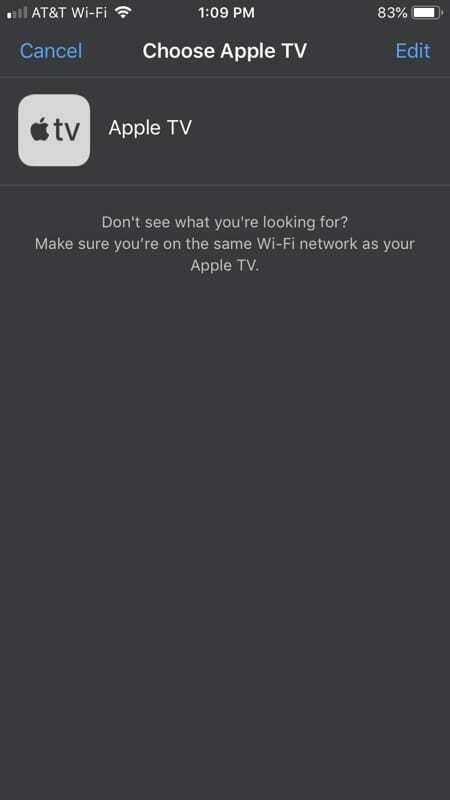
TV'nizi görmüyorsanız Apple TV'nizin ve iPhone'unuzun aynı Wi-Fi ağında olduğundan emin olun.
Apple TV Remote uygulamasının temelleri
Siri Remote'unuz gibi, kaydırma hareketleriniz için ortada büyük bir kare var. Apple TV'nizde gezinmek için sola, sağa, yukarı ve aşağı kaydırın. Bir uygulamayı açmak için öğesine dokunabilir, bir uygulamaya dokunup basılı tutarak taşıyabilir veya dokunup basılı tutabilir ve ardından silme veya bir klasöre taşıma gibi uygulama eylemlerini açmak için oynat/duraklat düğmesini seçebilirsiniz.
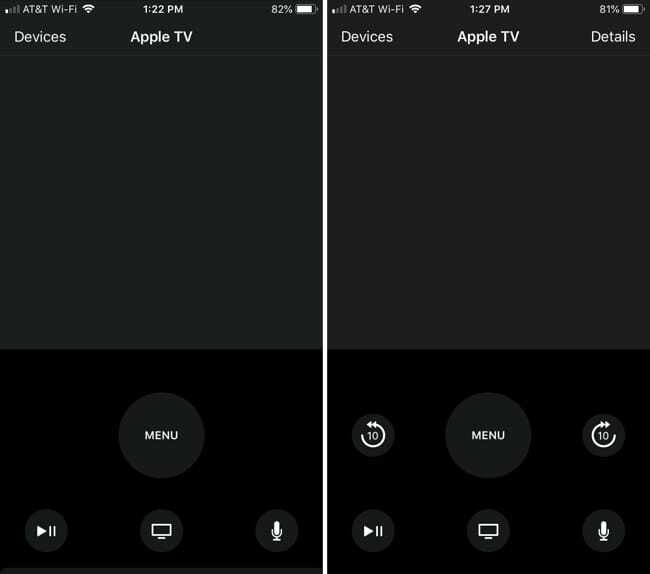
Ayrıca menü, oynat/duraklat, Apple TV uygulaması ve mikrofon için düğmeleriniz var. Ayrıca, uygulama değiştiriciyi açmak için Apple TV düğmesine iki kez dokunmak veya TV'nizi uyku moduna geçirmek için dokunup basılı tutmak gibi alıştığınız hareketleri kullanabilirsiniz.
Apple TV Remote uygulamasının özellikleri
Apple TV'nizi kontrol etmek için ihtiyaç duyduğunuz temel özelliklerin yanı sıra, Apple TV Remote uygulamasında daha fazlasını yapmanıza yardımcı olacak ekstra özellikler bulunur.
Metin girin: Parola veya arama kutusu gibi metin girmeniz gereken bir yere inerseniz, uygulama açılır ve bir klavye açılır. İhtiyacınız olanı yazın veya Mikrofon dikte etmek için metin kutusunun yanındaki
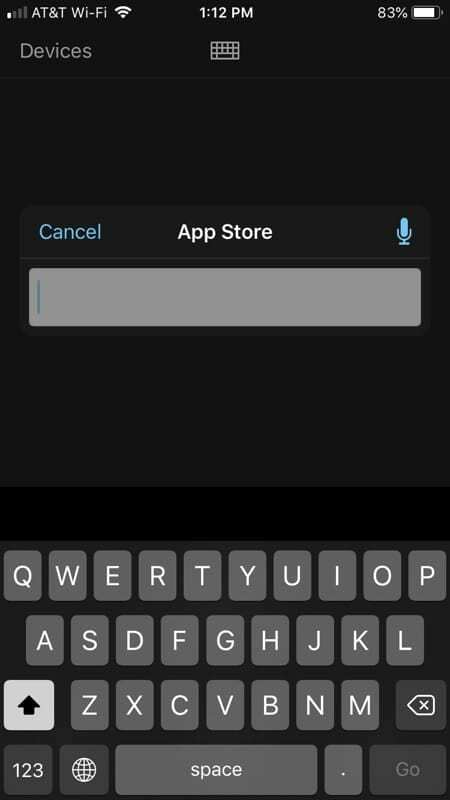
Siri'den yardım isteyin: Siri, tıpkı Siri Remote'ta olduğu gibi bu uygulamayla da yanınızda. öğesine dokunun ve basılı tutun Mikrofon düğmesine basın ve sorunuzu sorun veya komutunuzu verin.
Oynatmayı kontrol et: Bir şov izlerken veya bir şarkı dinlerken, uygulamayı oynatmak, duraklatmak, ileri veya geri gitmek için kullanabilirsiniz.
Karıştır veya tekrarla: Bir şarkı veya çalma listesi çalarken, melodileri karıştırabilir veya şarkıyı tekrarlayabilirsiniz. Musluk Detaylar Bu düğmeleri görüntülemek için şarkı sırasında üstte.
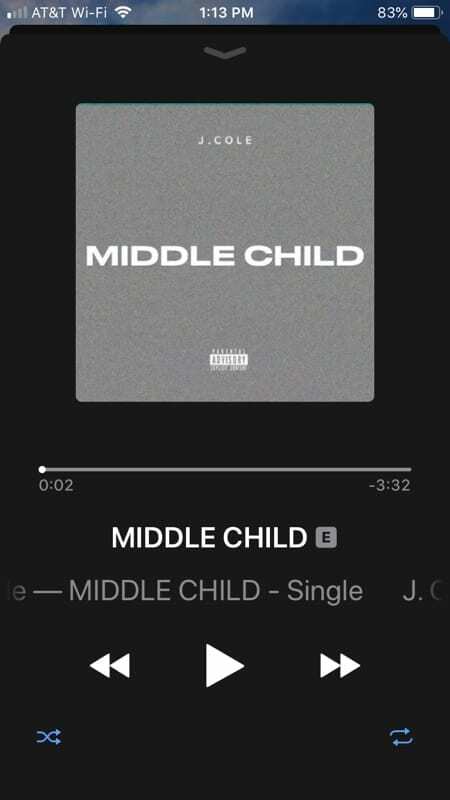
Şarkı sözlerini görüntüle: Birlikte şarkı söylemek ister misin? Bir melodi çalarken öğesine dokunun. Detaylar sağ üstte. Ardından o ekranda yukarı kaydırın ve Göstermek Şarkı Sözleri'nin yanında.
Sırada ne çaldığını görün: Bir çalma listesinden keyif alıyorsanız, sırada hangi şarkının olduğunu görebilirsiniz. Bir kez daha dokunun Detaylar ve o ekranda yukarı kaydırın. Sıradaki şarkıları göreceksiniz.
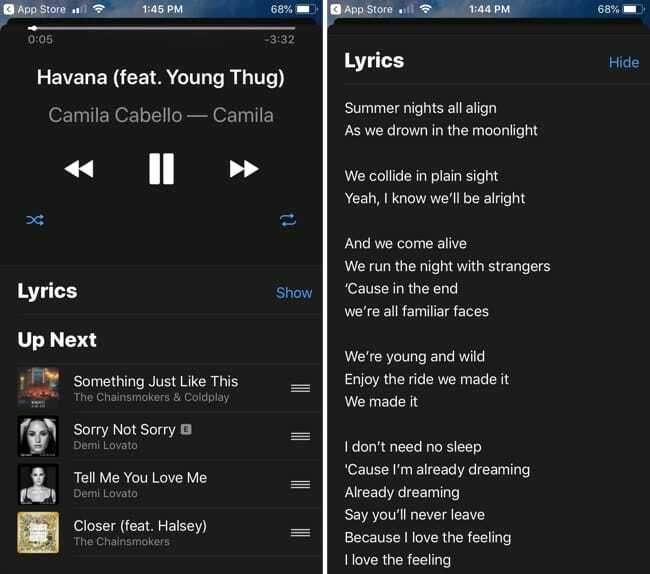
Film bölümlerini seçin: Bir film izlerken, belirli bir film bölümüne atlamak için uygulamayı kullanabilirsiniz.
Altyazıları aç: İzlediğiniz şov için altyazı istiyorsanız, Detaylar görüntülerken uygulamanın en üstünden ve ardından Ses ve Altyazılar bir seçeneği seçmek için düğmesine basın.
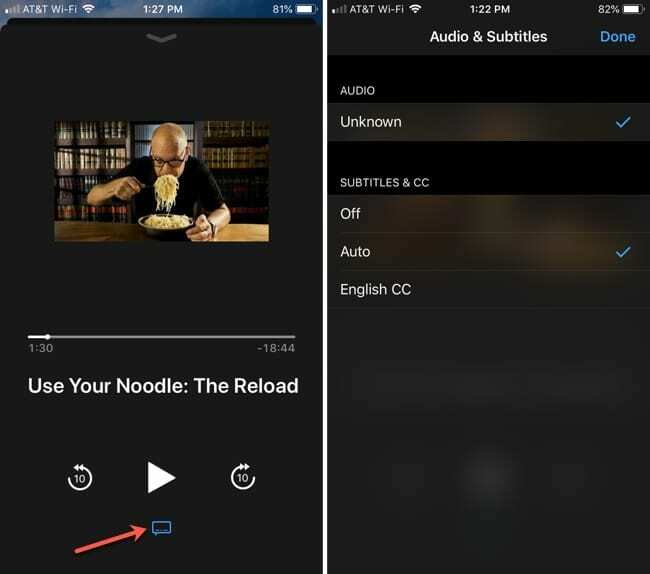
Oyun oyna: İvmeölçeri ve jiroskopu kullanarak, tıpkı Siri Remote ile yaptığınız gibi uygulamayla oyun oynayabilirsiniz.
Bir oyun kumandası kullanın: Uygulamayı bir oyun kumandasına da dönüştürebilirsiniz. Sadece oyununuzu açın ve ardından kontrolör uygulama ekranının üst kısmındaki simge.
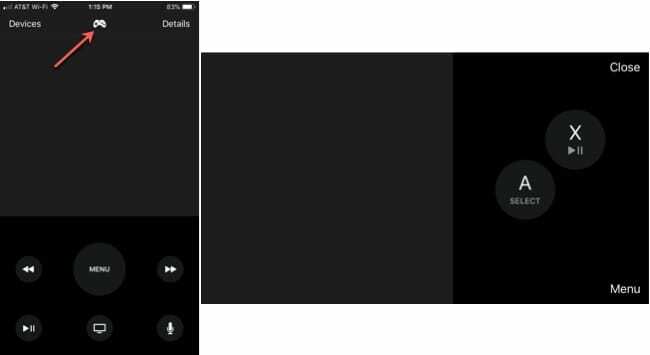
TV sesini kontrol edin: HDMI-CEC desteği sunan TV alıcılarında, uygulamayı kullanırken iPhone'unuzun yan tarafındaki ses düğmelerini kullanabilirsiniz. Apple TV ses seviyesini kontrol edin.
Bir kez daha, Apple TV Remote uygulamasını alabilirsiniz App Store'da ücretsiz.
Apple TV Remote'u Kontrol Merkezinize ekleyin
App Store'dan indirebileceğiniz bu kullanışlı uygulamanın yanı sıra, iPhone'unuzdaki Kontrol Merkezi için Apple'ın sunduğu bir Apple TV Remote özelliği de bulunmaktadır.
Son iOS güncellemesi otomatik olarak eklemiş olabilir, ancak değilse, Kontrol Merkezinize manuel olarak eklemek için bu adımları izleyin.
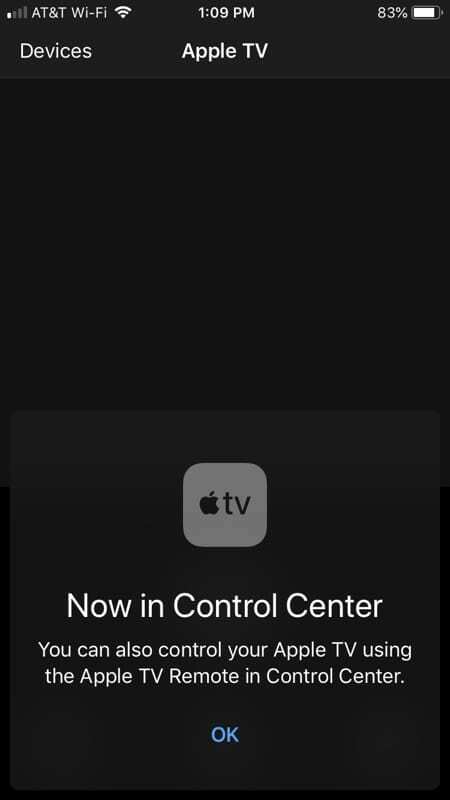
seninkini aç Ayarlar ve uygulamayı eklemek için bu adımları izleyin.
- Musluk Kontrol Merkezi > Kontrolleri Özelleştir.
- aşağı kaydırın Daha Fazla Kontrol görene kadar listele Apple TV Uzaktan Kumandası.
- öğesine dokunun. artı işareti altına eklemek için yeşil renkte Katmak.
- Dilerseniz uygulamayı isteğe bağlı olarak Kontrol Merkezi listenizdeki belirli bir noktaya sürükleyebilirsiniz.
- Bitirdiğinizde, Ayarlarınızı kapatın.
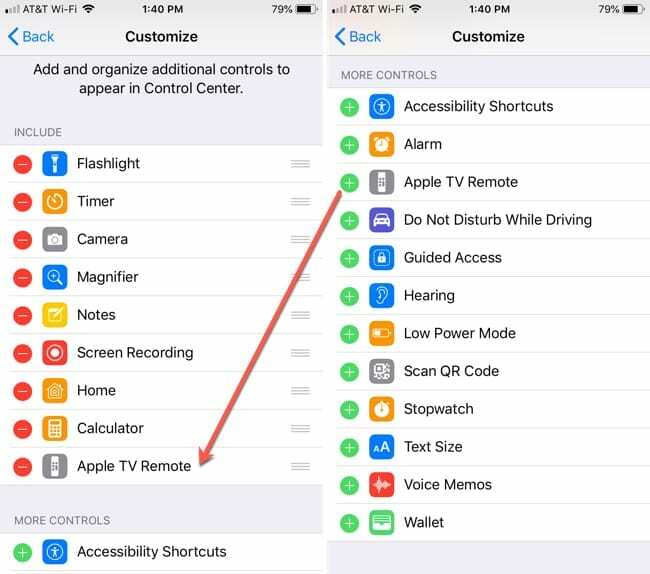
Kontrol Merkezinizden Apple TV Remote'u kullanın
iPhone'unuzu yukarı kaydırarak Kontrol Merkezinize erişin. Ardından, Apple TV Remote simgesine dokunun.
Kontrol Merkezi uygulaması açıldığında, üst kısımdaki Apple TV'nize dokunun. Apple TV'nizde gezinmek için ihtiyacınız olan tüm temel bilgileri göreceksiniz. Ortadaki büyük kare, TV'nizde gezinmek ve uygulamalarınızı kontrol etmek için sola, sağa, yukarı ve aşağı kaydırmanıza olanak tanır.
Ayrıca mikrofon, oynat/duraklat, Apple TV uygulaması, arama ve menü düğmelerine de sahipsiniz. Bir film veya gösteri oynatırken, ileri ve geri atlama düğmeleri de görüntülenecektir.
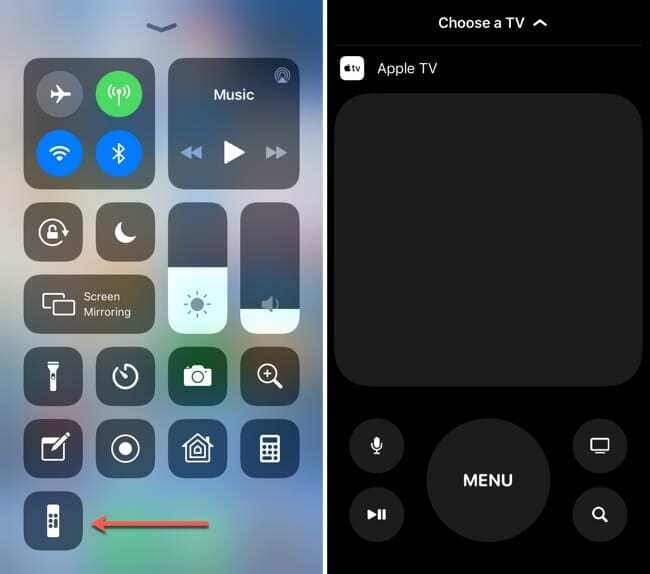
Bu nedenle, App Store'dan Apple TV Remote uygulamasıyla Control Center sürümüyle yapabileceğinizden biraz daha fazlasını yapabilirsiniz, ancak yine de bu uygun noktada olması güzel.
Denetim Merkezi'ndeki Apple TV Uzaktan Kumandası için bir Apple TV 4K veya Apple TV 4 gerekirNS nesil.
Ne olursa olsun Apple TV'nizi kontrol etmenin yolları
İster Apple TV Remote'unuz, ister Siri Remote'unuz olsun veya uygulamayı kullanmayı seçin, çeşitli Apple TV'nizi kontrol etmenin yolları. Bu nedenle, uzaktan kumandanızın şarj edilmesi gerekiyorsa veya onu kaybettiyseniz, Apple TV Remote uygulaması ve Kontrol Merkezi'ndeki uygulama, Apple TV'nizin keyfini çıkarmaya devam edebileceğinizden emin olmak için oradadır.
Apple TV Remote uygulamasını yedek olarak mı yoksa sadece kolaylık sağlamak için mi indireceksiniz? Her iki durumda da, aşağıdaki yorumlarda bunun hakkında ne düşündüğünüzü bize bildirin!

Sandy, BT sektöründe uzun yıllar proje yöneticisi, departman yöneticisi ve PMO Lideri olarak çalıştı. Daha sonra hayalinin peşinden gitmeye karar verdi ve şimdi tam zamanlı olarak teknoloji hakkında yazıyor. Sandy tutar Bilim Lisansları Bilgi Teknolojisinde.
Teknolojiyi, özellikle iOS için harika oyunları ve uygulamaları, hayatınızı kolaylaştıran yazılımları ve hem iş hem de ev ortamlarında her gün kullanabileceğiniz üretkenlik araçlarını seviyor.
Makaleleri düzenli olarak şu adreste yer aldı: MakeUseOf, iDownloadBlog ve diğer birçok önde gelen teknoloji yayını.